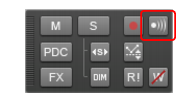SONAR LE Documentation is based on the full version of SONAR. Some screenshots, folder paths, features and other references may differ from your installation.MIDIキーボードやコントローラを弾くときにSONARが鳴らす音は、SONARが受信したMIDIデータをどのハードウェアまたはソフトウェアシンセへ送信するかで決まります。これはMIDI Thruとよばれます。デフォルトでは、SONARのカレントトラックのアウトプットフィールドにリストされているMIDIアウトプットまたはプラグインシンセにデータが送信されます。トラックビューのトラック名背景で、1つだけ色の違う(初期状態では黄色)トラックがあります。これがカレントトラックです。コンピューターの上下カーソルキーを押すと、カレントトラックは、前後のトラックへ移動します。カレントトラックのMIDIデータをThruさせるだけでなく、他トラックにもThruさせることもでき、必要であればカレントトラックのThruをオフにすることもできます。1台のキーボードまたはコントローラからのMIDIデータは、任意のMIDIトラックに入力でき、それらをThruさせることができます。これはMIDIインターフェースに接続できるだけ、またはコンピューターで作動できるだけのハードウェアまたはソフトウェアシンセを同時に鳴らすことができるということです。また複数の演奏者が別のコントローラから同じシンセや複数のシンセをコントロールすることもできます。SONARの各トラックのインプット欄で、そのトラックが受信するMIDI入力ポートとチャンネルを限定することができ、トラックのアウトプット欄でThruするMIDIポートを選びます。各トラックのインプットモニター/Thruボタンで、トラックがMIDIデータをThruさせるかどうかを決めます。各トラックにはインプットモニター/Thruボタンがあり、これでトラックがMIDIデータをThruさせるかどうかをコントロールします。ボタンには、オン、自動
、オフ
の3つの状態があります。ボタンがオンのときは、トラックの設定に従ってMIDIデータがThruされます。カレントトラックになると、自動モードになり、カレントトラックの設定に従ってMIDIデータがThruされます。オフではMIDIデータはThruされませんが、初期状態ではカレントトラックをオフの状態にすることはできません。編集|環境設定|MIDI|録音/再生でカレントMIDIトラックをThruオプションをオフにすると、カレントトラックのMIDI Thruをオフにできます。


に変化し、自動的にデータがThruされる。




をオフにしてキーボードを弾くと、SONARはMIDI Thruをしません。





Tip - Searching Documentation
Tip: To search for a specific topic, type your search query in the Search Cakewalk.com field at the top right of this page.
When the search results appear, click which product's documentation you would like to search to filter the search results further.
Note - Using Offline Help
Note: If you prefer to always use offline Help, go to Edit > Preferences > File > Advanced in your Cakewalk software and select Always Use Offline Help.
If you are not connected to the internet, your Cakewalk software will default to showing offline help until an internet connection becomes available.